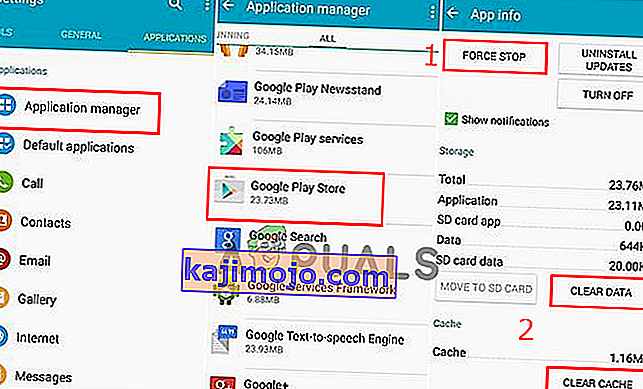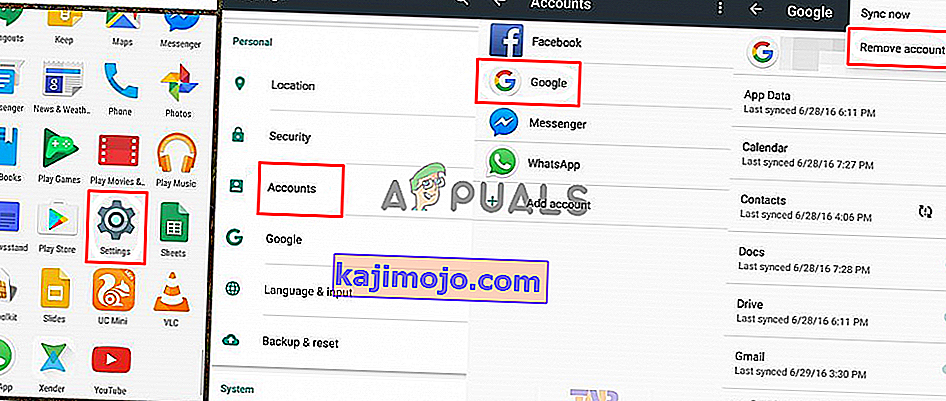Kai kurie vartotojai bando atsisiųsti ar atnaujinti programą, „Google Play“ parduotuvėje gauna „ Klaidos kodą: 491 “. Galimybė atsisiųsti programas išmaniajame telefone yra viena iš šiais laikais dažnai naudojamų užduočių, tačiau ši klaida vartotojams neleidžia to daryti. Ši problema gali kilti bet kuriame jūsų naudojamame „Android“ įrenginyje. Klaidos pranešimas bus „ Negaliu atnaujinti programos “ arba „ Negaliu atsisiųsti programos “.

Kas sukelia „Google Play“ klaidos kodą 491?
Išnagrinėję šią problemą, radome keletą galimų priežasčių, galinčių sukelti šią klaidą. Paprastai ši klaida reiškia, kad telefonas nebeatpažįsta jūsų „Google“ paskyros, dėl kurios jis negali užbaigti prašomo atsisiųsti ar atnaujinti, kurio paprašė vartotojas. Tačiau gali būti ir keletas kitų priežasčių, išvardytų toliau:
- „Google“ paskyra - dažniausiai gali būti šios klaidos scenarijus; kai kažkas sukelia problemų su jūsų „Google“ paskyra. Jūsų paskyra negalės sinchronizuoti su „Google Play Store“ ir parodys atsisiuntimo bei atnaujinimo klaidą.
- „Google Play Store“ - yra tikimybė, kad problemą sukelia „Google Play“ parduotuvės programa, turinti sugadintų ar sugadintų duomenų, dėl kurių negalėsite atlikti kai kurių užduočių.
- Talpykla - kartais, kai uždarome programas, jos nėra visiškai uždarytos, o atmintyje įstrigusios programos ar duomenys gali sukelti telefono problemų.
Šis straipsnis padės jums naudoti įvairius metodus, kaip išspręsti klaidos kodą: 491 . Pradėsime nuo bendro ir paprasto metodo iki išsamaus.
1 metodas: iš naujo paleiskite telefoną
Dažniausiai „Android“ klaidas galima lengvai pašalinti iš naujo paleidus telefoną. Jis atnaujins RAM, pašalindamas visus laikinus anksčiau naudotų programų duomenis. Galite iš naujo paleisti telefoną naudodami telefono maitinimo mygtuką. Paleidę telefoną iš naujo, eikite į „Google Play“ parduotuvės atsisiuntimą ar atnaujinimą.
2 metodas: „Google Play“ talpyklos ir duomenų išvalymas
Talpyklos duomenys jūsų prietaise yra mažų failų rinkinys, išsaugotas siekiant padėti jūsų įrenginiui greičiau įkelti ar atlikti užduotis, o ne atsisiųsti kiekvieną kartą, kai jie naudojami. „Google Play“ parduotuvė įrašo vartotojo duomenis į įrenginį, kurie gali būti sugadinti arba sugadinti, todėl jų išvalymas gali išspręsti problemą daugeliui jūsų. Norėdami išvalyti duomenis, atlikite toliau nurodytus veiksmus
- Atidarykite „ Nustatymai “, tada pasirinkite „ Programos / programos “
- Ieškokite programos „ Google Play Store “ ir atidarykite ją
Pastaba : jei jūsų įrenginyje yra keli skirtukai, programos nustatymuose pasirinkite „ Visi “, kad rastumėte „Google Play“ parduotuvę.
- Spustelėkite „ Force Stop “, tada spustelėkite „ Clear Data “ arba „ Clear Cache “
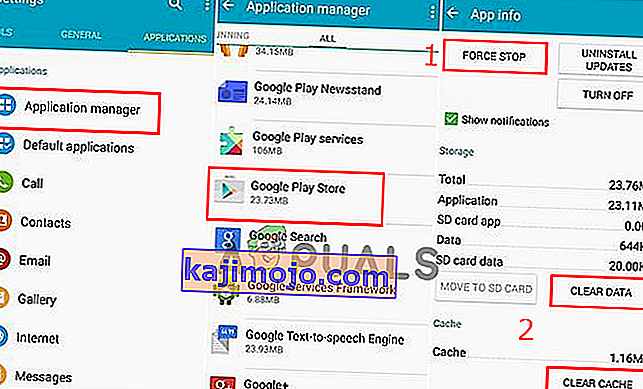
Pastaba : jums gali tekti padaryti tą patį ir „ Google Service Framework “ (jei ji įdiegta)
- Dabar eikite patikrinti „Google Play“ parduotuvę, jei galite atsisiųsti ar atnaujinti.
3 metodas: pašalinkite ir pridėkite „Google“ paskyrą
Kai prie įrenginio pridedama paskyra, su ta paskyra susijusi informacija automatiškai sinchronizuojama su įrenginiu. Jei klaidos priežastis yra „Google“ paskyra, pašalinus ir vėl ją pridėjus, problema gali būti išspręsta. Nustatymuose turite pašalinti „Google“ paskyrą iš įrenginio, tada iš naujo paleiskite telefoną ir vėl pridėkite jį atlikdami toliau nurodytus veiksmus
- Eikite į įrenginio skiltį „ Nustatymai “, pasirinkite „ Paskyros “, tada - „ Google “
- Dabar pasirinkite esamą paskyrą, palieskite parinkčių piktogramą ir pasirinkite „ Pašalinti paskyrą “
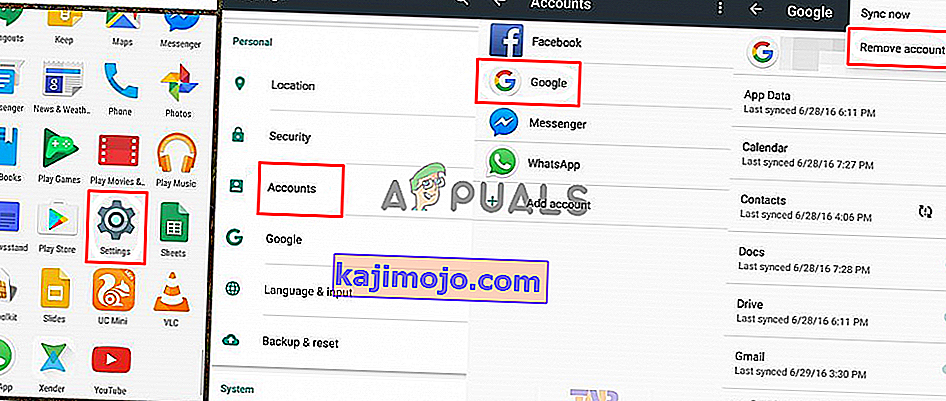
- Iš naujo paleiskite įrenginį ir atlikite tuos pačius veiksmus ir „ Pridėti paskyrą “ pasirinkę „Google“
- Dabar galite eiti į „Google Play“ parduotuvę ir patikrinti, ar ji veikia.